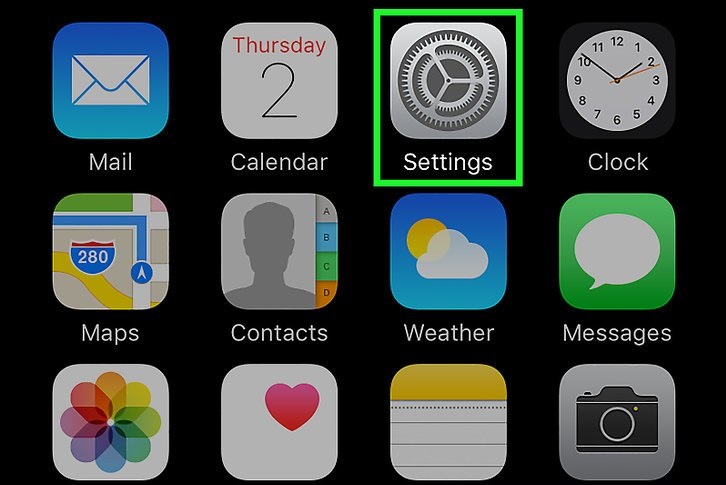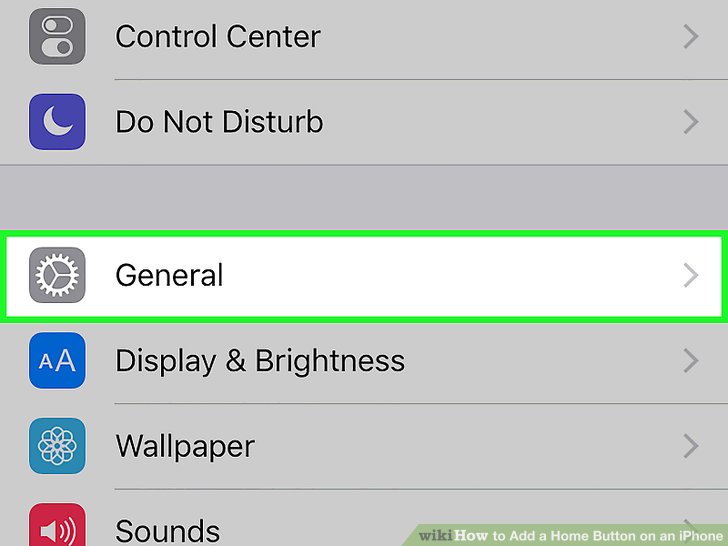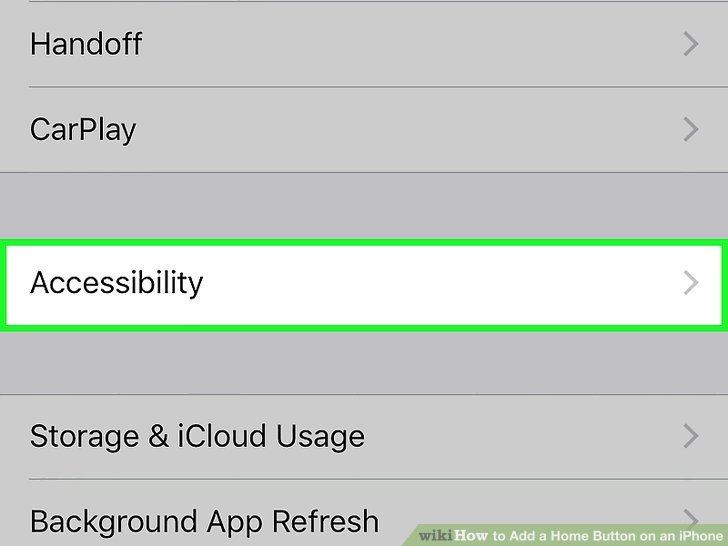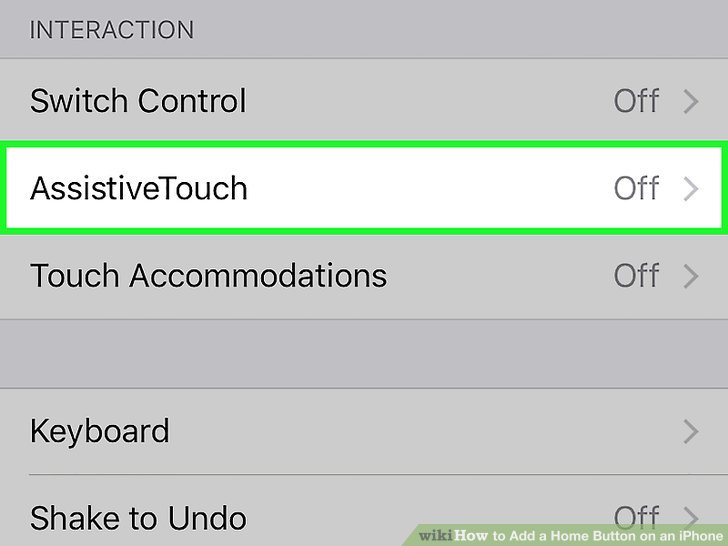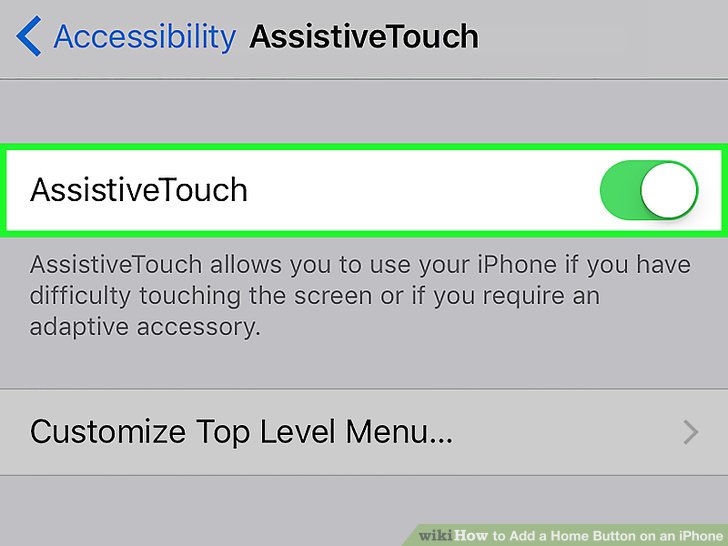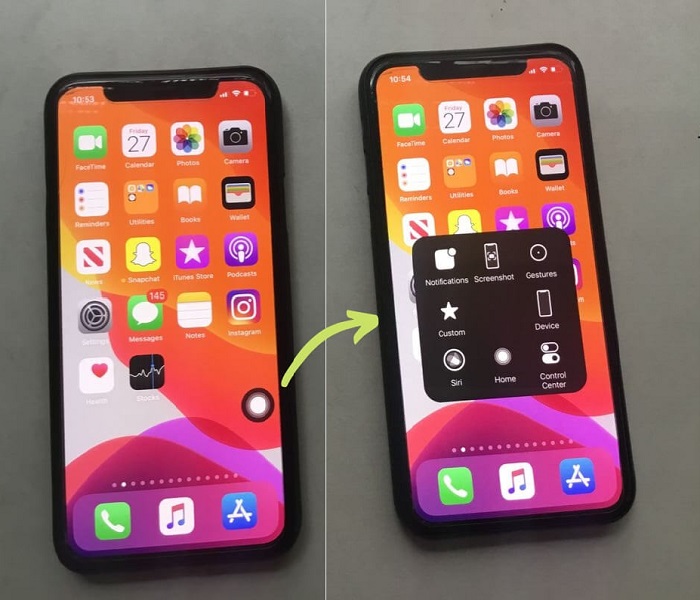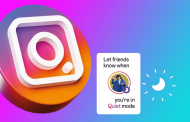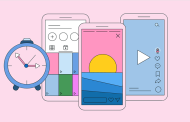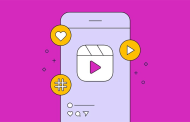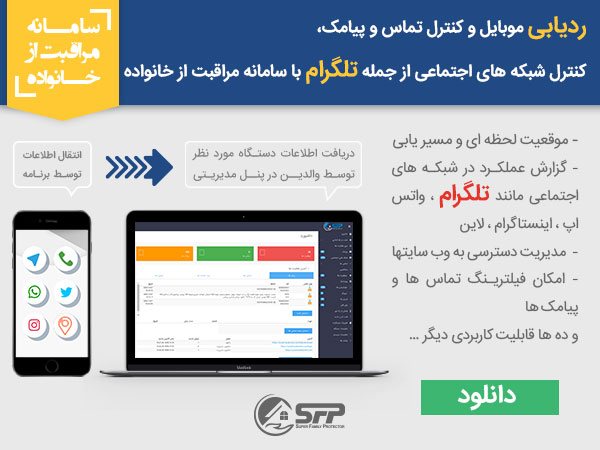خراب شدن دکمه هوم ایفون یکی از مشکلاتی است که در اکثر موبایل های این شرکت به جز آیفون ایکس (که دکمه هوم ندارد.) دیده می شود. اگرچه بیشتر افراد تصور می کنند تعویض دکمه هوم آیفون راه حل است اما ما در این مقاله به ارائه یک راه حل نرم افزاری در زمان خرابی دکمه هوم آیفون می پردازیم.
کاربردها دکمه هوم ایفون
قبل از شروع آموزش، بهتر است چندین کاربرد دکمه هوم ایفون را مرور کنیم:
- با استفاده از این دکمه می توانید گوشی خود را قفل کنید.و با حسگر اثر انگشت، گوشی خود را آنلاک کنید.
- با دوبار کلیک بر دکمه هوم ایفون، لیست اپلیکیشن های اخیری که استفاده کرده اید را ملاحظه خواهید کرد.
- هم چنین از این دکمه می توانید جهت کنترل پخش موسیقی خود استفاده کنید. می توانید موسیقی خود را قطع، کم و یا زیاد کنید.
- یکی دیگر از قابلیت ها دکمه هوم ایفون، دسترسی به سیری (Siri) آیفون می باشد که در مطلب بعدی بطور کامل به این قابلیت خواهیم پرداخت.
خراب شدن دکمه هوم آیفون
شاید شما نیز درگیر این مسئله باشید که به دلیل استفاده مکرر از دکمه هوم ایفون، احساس کنید که دکمه به درستی کار نمی کند. هم چنین ممکن است دکمه هوم آیفون شما خراب شده باشد و امکان استفاده از آن برایتان مقدور نباشد. خراب شدن دکمه هوم آیفون می تواند بدلیل مشکل نرم افزاری یا سخت افزاری باشد. در صورتی که مشکل نرم افزاری باشد، تنها با ریستور گوشی می توانید مشکل را رفع کنید. اما در صورتی که مشکل گوشی شما سخت افزاری باشد باید به متخصصان تعمیرات آیفون مراجعه بفرمایید.
مشکل خراب شدن دکمه، در نسخه 4 آیفون شایع تراست. اما در مابقی گوشی ها آیفونی که این دکمه را دارند مانند نسخه 8-7-6-5 نیز، ممکن است این مشکل ایجاد شود. در صورتی که مشکل خرابی دکمه هوم شما سخت افزاری باشد، باید وقت و هزینه زیادی را برای آن صرف کنید.
هم چنین نیز از آن جایی که سریالی که برروی گوشی شما حک شده است با شماره سریال دکمه هوم هم خوانی دارد، تنها در صورتی می توانید از حسگر اثر انگشت استفاده کنید که در نمایندگی اپل دکمه هوم خود را تعویض کنید و به دلیل اینکه در حال حاضر نمایندگی این شرکت در ایران وجود ندارد ، در نتیجه با خراب شدن دکمه و تعویض آن، حسگر اثر انگشت دیگر برای شما فعال نخواهد بود.
در این صورت راهکار دیگری برای استفاده از این گوشی ها بی نظیر وجود دارد و آن فعال کردن دکمه هوم مجازی است.
با فعال کردن دکمه هوم مجازی شما می توانید بدون نیاز و استفاده از دکمه دیگری از گوشی خود استفاده کنید.
چطور دکمه هوم مجازی آیفون را فعال کنیم؟
1⃣برای فعال سازی دکمه هوم مجازی آیفون در صفحه ی اصلی گوشی گزینه ی “settings” را انتخاب کنید.
2⃣ در صفحه پیش رو برروی “General” کلیک کنید.
3⃣ اکنون گزینه “Accessibility” را باید انتخاب کنید.
4⃣ در این صفحه باید بر روی گزینه “Assistive touch” کلیک کنید. . کلمه Assistive touch همان دکمه هوم مجازی است که فعال می شود. در نتیجه با فعالسازی گزینه Assistive touch می توانید دقیقا مانند دکمه فیزیکی ایفون، از امکانات گوشی خود استفاده کنید.
5⃣ با کلیک برروی اسلایدر، و سبز رنگ شدن آن، دکمه هوم مجازی ایفون برای شما فعال خواهد
6⃣ زمانی که شما دکمه هوم مجازی ایفون را فعال می کنید، درصفحه گوشی خود، آیکونی شبیه هوم ایفون را ملاحظه می کنید. که با کلیک برروی آن چندین نماد را ملاحظه می کنید:
🔹 Home : با فشردن این آیکون دقیقا همانند دکمه هوم فیزیکی شما به صفحه اصلی گوشی خود هدایت می شوید.
🔸 Custom : این قسمت مربوط به اشاره ها خاص، مانند زوم سریع و… می باشد.
🔹Notification Center : با کلیک این قسمت می توانید به نوتیفیکیشن ها گوشی خود دسترسی داشته باشید.
🔸 Device : با انتخاب این گزینه، شما می توانید صفحه گوشی خود را قفل کننید، صدا گوشی خود را تنظیم کنید و…
🔹 Control Center : در این قسمت شما وارد بخش سنتر گوشی خود می شوید و دیگر نیازی نیست که انگشت خود را از پایین به بالا بکشید.
توجه داشته باشید که شما می توانید آیکون ها دکمه هوم مجازی را تغییر دهید. برای این منظور نیز باید مراحل زیر را انجام دهید:
Settings > General > Accessibility > Assistive Touch < Customize Top Level Menu
در این صفحه هر گزینه ای که قصد دارید جایگزین شود را انتخاب کنید و یا گزینه (+) را بزنید.
غیر فعال کردن دکمه هوم مجازی ایفون
در صورتی که قصد داشته باشید دکمه هوم مجازی را غیر فعال کنید و تنها از دکمه هوم آیفون استفاده کنید، می توانید طبق دستور العمل زیر اقدام کنید.
🔴 برروی “Settings” ضربه بزنید و گزینه “General” را انتخاب کنید.
🔵 دراین صفحه گزینه “Reset” را انتخاب کنید.
🔴 برروی گزینه “Reset Home Layout” کلیک کنید.
🔵 با انتخاب آیکون “Reset Home screen“، دکمه هوم مجازی ایفون شما غیر فعال خواهد شد.